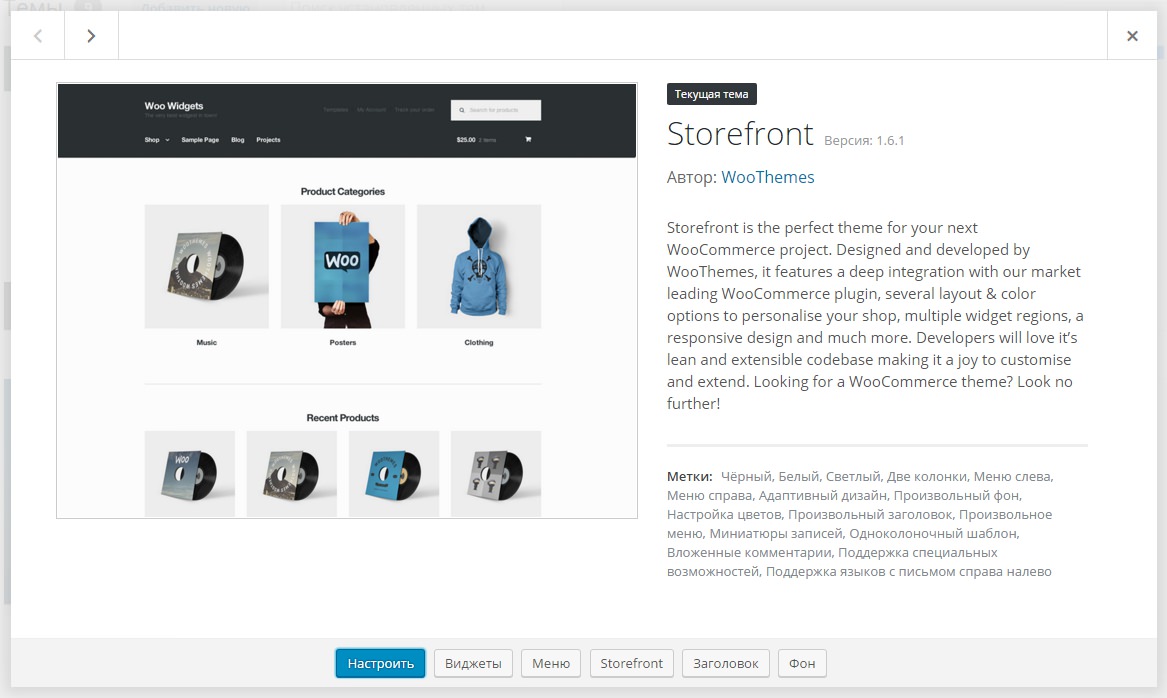Расширяем функционал поиска WordPress с помощью плагинов. Поиск wordpress
Форма поиска для сайта Wordpress с помощью плагина и без него
 Привет!Сегодня расскажу, как сделать форму поиска для сайта. В статье будут описаны три варианта установки поиска: с помощью кода (без плагина), с плагином и форма поиска Яндекса. Это будет еще одна статья из серии, как добавить на сайт элемент и визуализировать его в стиле своего сайта. Читайте, например, об оформлении формы обратной связи для WordPress.
Привет!Сегодня расскажу, как сделать форму поиска для сайта. В статье будут описаны три варианта установки поиска: с помощью кода (без плагина), с плагином и форма поиска Яндекса. Это будет еще одна статья из серии, как добавить на сайт элемент и визуализировать его в стиле своего сайта. Читайте, например, об оформлении формы обратной связи для WordPress.
Содержание статьи:
Стандартный WordPress поиск в виджете
Самый простой способ создания поиска по сайту — через виджеты. Делается он за 2 минуты, добавляется в сайдбар. Заходим «Внешний вид» -> «Виджеты». Ищем в списке поиск и даем ему название «Поиск по сайту».

Проверяйте, форма появилась на сайте. Конечно в дизайн она пока совсем не вписывается, поэтому чуть ниже я расскажу, как оформить ее с помощью css-стилей.
Как добавить форму поиска php (без плагина)
Продолжим рассматривать стандартный поиск, который уже встроен в движок WordPress. Но этот способ нужен, если вы хотите что-то изменить в содержании формы, например, текст в поле поиска или на кнопке. Или же хотите вставить форму не в сайдбар, а, скажем, в шапку.
Здесь тоже нет ничего сложного, просто необходимо вставить в нужное место шаблона код поисковой формы, чтобы она отобразилась на сайте. Впоследствии вы сможете вносить изменения в этот код, создавая тем самым свои вариации поиска. Для этого вам придется немного поковыряться в css и html-коде.
Вот образец кода, который будет отображать на сайте форму поиска с кнопкой «Найти»
| 1 2 3 4 | <form role="search" method="get" action="Адрес вашего сайта"> <input type="text" value="" name="s"> <input type="submit" value="Поиск"> </form> |
<form role="search" method="get" action="Адрес вашего сайта"> <input type="text" value="" name="s"> <input type="submit" value="Поиск"> </form>
Русские фразы в этом коде мы можете заменить на свои. Не забудьте прописать адрес своего сайта в action.
Теперь нужно определиться, где на сайте разместить данную форму. К примеру, вы решили поместить форму в сайдбаре, для этого созданный нами код помещаем в файл sidebar.php после тега
<div>. Если в шапке, то открывайте файл header.php. Можете почитать подробнее о редактировании файлов шаблона WordPress.
Для того чтоб поменять внешний вид формы поиска WordPress, нужно будет внести изменения в стилевой файл шаблона style.css.
Чтобы получить такой вид формы:

Нужно добавить в style.css такой код:
| 1 2 3 4 5 6 7 8 9 10 11 12 13 14 15 16 17 | #s { border: 1px solid #02909d; /* толщина и цвет рамки */ color: #000; /* черный шрифт */ height: 23px; /* высота поля */ width: 155px; /* ширина поля*/ padding: 0 0 0 5px; } #searchsubmit { border: 0 none; cursor: pointer; height: 25px; /* высота кнопки */ margin: 0 0 0 -10px; /* чтобы кнопка наехала на поле */ width: 68px; background: #02909d; /* цвет фона кнопки */ color: #fff; /* белый шрифт */ border-radius: 3px; } |
#s { border: 1px solid #02909d; /* толщина и цвет рамки */ color: #000; /* черный шрифт */ height: 23px; /* высота поля */ width: 155px; /* ширина поля*/ padding: 0 0 0 5px; } #searchsubmit { border: 0 none; cursor: pointer; height: 25px; /* высота кнопки */ margin: 0 0 0 -10px; /* чтобы кнопка наехала на поле */ width: 68px; background: #02909d; /* цвет фона кнопки */ color: #fff; /* белый шрифт */ border-radius: 3px; }
Он будет определять размер окна и шрифта, цвет фона, отступы. Вы можете его менять по своему усмотрению.
В данном примере описана самая простая, стандартная форма поиска для сайта WordPress.
Плагин поиска для WordPress: какой выбрать?
Существует множество плагинов для этих целей, каждый из которых обладает своими индивидуальными функциями. Стоит отметить, что самостоятельно написанная форма поиска WordPress без плагина, может иметь ряд недостатков в связи с достаточно ограниченной функциональностью. Поэтому если вы имеете мало опыта в программировании, все же лучше воспользоваться плагином, либо формой Яндекс поиска, о которой речь пойдет ниже.
Вот далеко не полный перечень плагинов поиска для WordPress:
- Relevanssi
- Better Search
- WP Search look
- Live Search
- Search Everything
Они позволяют увеличить релевантность поисковой выдачи, а также настраивать дополнительные функции поиска.
К примеру, плагин Relevanssi позволяет искать информацию по релевантности введенному запросу, а не по дате создания. Также можно выполнять поиск по меткам, комментариям, рубрикам, выдавать частичное соответствие фраз при поиске и прочее.
Выбирайте тот плагин поиска Вордпресс, который вам подойдет лучше.
А теперь перейдем к установке поиска Яндекс.
Как установить поиск Яндекса на сайт?
Именно такая форма установлена на моем блоге. Как вы уже знаете, плагины создают большую нагрузку и замедляют работу WordPress, поэтому я советую не использовать их, если это возможно. Поиск от Яндекса удобен тем, что ищет по релевантности и обработка поискового запроса происходит на стороне Яндекса, а значит нагрузка на ваш сайт снижается.
Если вы уже размещаете контекстную рекламу от Яндекс Директ, то вам следует установить Яндекс поиск на сайт. Тогда и на странице поиска по сайту будут появляться рекламные блоки 🙂
Есть лишь одно предостережение по поиску от Яндекса: если ваш сайт медленно индексируется в данной ПС, новые посты будут отсутствовать в поиске.
Для того чтоб установить поиск, переходите по ссылке — https://site.yandex.ru/ и нажмите «Установить поиск».
Если вы не зарегистрированы в сервисах Яндекса, нужно создать аккаунт.
Для начала нужно установить область поиска

Здесь главное указать url сайта.
Следующий шаг – это дизайн поисковой формы:

Далее нужно настроить то, каким образом будут показаны результаты поиска:

Теперь вы можете проверить, как будет выглядеть форма поиска на WordPress-сайте и как она работает:

И на следующем этапе нам предоставят два кода, которые нужно вставить на свой блог.

Перед тем, как копировать код, создайте страницу для поиска, в моем случае, это — pro-wordpress.ru/search. WordPress -> Страницы -> Добавить новую
Соответственно размещаем на ней второй код «Код результатов поиска» в html-режиме и публикуем новую страницу.
Первый код «Код формы поиска» вставляем в sidebar.php или header.php, как это было описано в первом разделе статьи.
Красивое оформление поисковой формы
Форму от Яндекса мы таже можем вписать в дизайн своего сайта, как это сделано на моем блоге:

Для этого используйте следующий css-код:
| 1 2 3 4 5 6 7 8 9 10 11 12 | #ya-site-form0 .ya-site-form__submit { border: 0 !important; /* остутствие рамки */ background: none !important; /* прозрачный фон */ cursor:pointer; /* курсор в виде руки */ } #ya-site-form0 .ya-site-form__input-text { border: 0 !important; font: 12px verdana, arial; /* размер, шрифт поля формы */ } #ya-site-form0 .ya-site-form__search-input { padding: 6px 6px 6px 10px !important; /* отступы внутри поля */ } |
#ya-site-form0 .ya-site-form__submit { border: 0 !important; /* остутствие рамки */ background: none !important; /* прозрачный фон */ cursor:pointer; /* курсор в виде руки */ } #ya-site-form0 .ya-site-form__input-text { border: 0 !important; font: 12px verdana, arial; /* размер, шрифт поля формы */ } #ya-site-form0 .ya-site-form__search-input { padding: 6px 6px 6px 10px !important; /* отступы внутри поля */ }
Таким образом я просто убираю всевозможные фоны и рамки, поиск получается прозрачным. И под него подкладывается Фоновая картинка, она у меня едининая для всей шапки. Главное здесь, после каждого оператора добавлять «!important;», который поставит более высокий приоритет для ваших стилей по сравнению со стилями Яндекса.
Теперь можно проверить, как работает установленная форма поиска.
Надеюсь, прочитав этот краткий обзор, вы разобрались, как сделать поиск для сайта. Вариантов и инструментов на сегодняшний день существует достаточно. Теперь вы сможете выбрать wordpress плагин поиска по сайту, прописать html и css-код для своего блога, либо установить форму поиска от Яндекса.
Удачи!
pro-wordpress.ru
Лучшие поисковые плагины для WordPress
Хороший поиск не только должен быть присущ всем поисковым службам, он также является признаком качественной организации сайта. Имеется множество поисковых плагинов для WordPress, но лишь немногие из них достойны того, чтобы быть здесь упомянутыми.
Несомненно то, что удобный поиск на сайте привлекает посетителей и повышает его посещаемость и время, которое люди проводят на сайте. Что будет способствовать улучшению поведенческого фактора на вашем сайте. Стандартная функция поиска WordPress, хотя и постоянно совершенствуется, но всё-таки оставляет желать лучшего. В данной статье приводится описание поисковых плагинов WordPress, которые помогут в решении данной проблемы.
1. Swiftype Search
Swiftype – сравнительно новый плагин WordPress.
Вот некоторые его особенности:
- Облачная служба, которая не перегружает ваш сервер
- Высоко релевантные результаты поиска
- Аналитика того, что ищут пользователи
- Функция автозаполнения
- Ручное переопределение для результатов поиска.
Плагин отправляет показатели содержимого вашего сайта WordPress на серверы Swiftype, позволяя не перегружать ваш сервер, и совершенно не использует MySQL, что позволяет значительно ускорить процесс поиска.
Swiftype Search заменяет стандартный поиск WordPress более удобной поисковой службой, которая полностью настраивается через панель управления Swiftype.
В течение достаточно большого промежутка времени служба Swiftype собирает данные и сохраняет их в панели управления Swiftype. Вы можете проанализировать их и, если захотите, вручную внести изменения в результаты поиска.
Для того, чтобы воспользоваться этим плагином, вам нужно будет зарегистрировать учётную запись. Панель управления предоставит вам данные аналитики, и вы сможете добавить твики в свою поисковую систему. Так же минусом является отсутствие русского языка на сервисе.
2. Yolink Search
Yolink Search является платным плагином, но он имеет варианты и бесплатного использования. Если вы используете его на персональном сайте, посещаемость вашего сайта меньше 5000 посетителей в месяц и на сайте отсутствует всякая реклама, то вы можете пользоваться им бесплатно. Короче говоря, этот плагин бесплатный для персональных сайтов, а платные тарифы начинаются от $60 в год.
yolink Search – мощный плагин WordPress, который поможет вам оптимизировать ваш поиск по сайту, увеличит время, которое посетители проводят на вашем сайте и поможет улучшить SEO оптимизацию сайта для поисковых систем.
Вот некоторые достоинства использования yolink Search:
- Использует собственный поиск сервера, не влияя на скорость работы вашего сайта
- Красиво выделяет слова в результатах поиска
- Имеет возможность вести одновременно несколько вариантов поиска
- Похожие статьи отображаются с блог постами
- Улучшенный функционал для крупных бизнес сайтов (платная версия).
Отрицательными моментами является необходимость создания учётной записи для использования yolink Search на вашем сайте, а также то, что при использовании бесплатной версии этого плагина вы лишаетесь многого из службы поддержки. Персонал не слишком охотно отвечает на вопросы, связанные с WordPress, тем более от русскоговорящего населения планеты.
3. Relevanssi
Relevanssi используется уже достаточно давно, так что это хорошо поддерживаемый и регулярно обновляемый плагин. Сразу после его установки вам нужно будет настроить показатели поиска. Relevanssi в отличие от двух предыдущих плагинов не использует облачные службы поиска, поэтому он может работать чуть медленней.
Relevanssi заменяет стандартный поиск WordPress собственным поиском с сортировкой результатов по релевантности. Он также индексирует комментарии и содержимое шорткода.
В плагине имеются хорошие опции настройки, которые могли бы быть более удобно организованы, но в целом проблем с настройками не имеется.
Можно отметить несколько особенностей плагина:
- Не требуется регистрация
- Имеется поиск по комментариям, тегам, разделам, пользовательским полям
- Имеются подсказки поиска
- Посты выделяются по соответствию критерию поиска
- Имеется возможность исключать из поиска посты, страницы, теги или разделы
- Имеется поиск по части слова, если отсутствуют полные слова
Вы можете изменить индекс заголовка вашего поста, текста комментария, тегов и разделов в зависимости от того, что вы считаете наиболее важным. Если вы не удовлетворены работой бесплатной версии плагина, имеется премиум версия.
Теперь мы расскажем о плагинах, предложенных на CodeCanyon. Это лучшие поисковые плагины для WordPress, которые можно найти на Envato.
4. Profi Search Form
Filter Custom Fields & TaxonomiesПоследнее Обновление: 02.09.2016

Автор: websupporter
28 Нравится
1,132 Продажи
94,4%Рейтинг 1,132Продажи $22Стоимость
Profi Search Form имеет очень удобные настройки. Этот плагин WordPress совместим с WooCommerce по поисковым фразам, которые выделяются в результатах поиска.
Вы можете использовать его в любом месте на вашем сайте, так как он включает в себя виджет и опции шорткода.
Фильтрация осуществляется по следующим категориям:
- Пользовательские поля
- Разделы
- Типы постов
- Слайдеры диапазона
- Поиск по карте.
Этот плагин улучшит функциональность и удобство поиска вашего сайта WordPress. Ваш интернет-магазин WooCommerce станет намного проще для покупателей, а ваши покупатели будут иметь удобный поиск необходимого товара.
Profi Search Form включает в себя:
- Поиск по всему тексту с выделением результатов
- Опции настройки
- Выбор диапазона для поиска числовых значений, например, цен, квадратных метров и т. д.
- Поля ввода для минимальных/максимальных/заданных значений
- Область поиска с помощью карт Google
- Поддержку WooCommerce
- Поля для выбора, радио и чекбоксы
- Скрытые поля, в которых вы сможете настроить значения фильтра для конкретных категорий или настраиваемых полей.
Удобство работы
Поиск полностью основан на Ajax-технологии, так что результаты поиска будут показаны автоматически без выхода или перезагрузки сайта. При этом кнопки “Назад” и “Вперёд” работают независимо от Ajax. Поэтому, когда посетители вашего сайта нажмут кнопку “Назад”, они увидят результаты поиска.
Если вы хотите узнать больше, посетите страницу Profi Search Form на CodeCanyon.
5. Ajax Search Pro WordPress plugin
 Ajax Search Pro - Live WordPress Search & Filter Plugin
Ajax Search Pro - Live WordPress Search & Filter PluginПоследнее Обновление: 20.06.2018
Автор: wpdreams
370 Нравится
8,301 Продажи
95,6%Рейтинг 8,301Продажи $36Стоимость
Данный плагин предоставляет непосредственно Ajax поиск, очень удобный для работы. Результаты поиска представлены с изображениями, поэтому они выглядят более привлекательно.
Также этот плагин хорошо работает с мобильными устройствами на любой платформе.
Он имеет следующие категории:
- Посты
- Страницы
- Пользовательские типы постов (товары WooCommerce, форум bbPress, темы, ответы…)
- Разделы
- Пользователи, группы и мероприятия BuddyPress.
Плагин имеет большие возможности для настройки, так что вам не нужно будет настраивать под себя CSS. Он предлагает множество опций для разработчиков, которые любят настраивать всё.
Данный плагин регулярно обновляется и разработчики утверждают, что на каждый запрос они отвечают в течении 48, а то и 12 часов.
Особенности плагина:
- Совместимость с любой темой
- Настраиваемый логический поиск
- 60 скинов
- Качественные иконки
- Виджеты, шорткоды
- Поддержка изображений
- Поддержка работы с несколькими сайтами
- Выделение ключевых слов
- Интеграция с Google аналитикой
- Кэширование
- Статистика поиска.
Так же на сайт можно установить поиск от поисковых систем Google или Яндекс. Устанавливать придется без плагинов, а путем вставки кода в шаблон. На сайтах есть подробные инструкции как установить поиск Яндекс на сайт и там нет ничего сложного.
Заключение
Независимо от того, какой поисковый плагин вы выберете, вы сможете значительно улучшить работу вашего сайта. Хороший поиск делает работу с сайтом более удобной и позволяет пользователям экономить массу времени.
Если у вас имеется опыт работы с поисковыми плагинами WordPress или вы знаете какие-нибудь особые возможности их настройки для получения максимального эффекта, поделитесь, пожалуйста, своими замечаниями в комментариях.
clubwp.ru
Поиск в WordPress и плагин Cherry Search
Поиск в WordPress по умолчанию реализуется виджетом, который встроен в CMS. И у этого виджета, да и у самого поиска, надо признать, есть множество недостатков. Поэтому поиск на данной системе управления сайтов нуждается в улучшении.
В этой статье я расскажу вам о плагине Cherry Search, который позволяет улучшить как внешний вид формы поиска, так и механизм построения поисковой выдачи. А также он имеет другие полезные функции.

Поиск в WordPress с плагином Cherry Search
Итак, для начала скачайте плагин Cherry Search, установите его на свой сайт и активируйте. Кстати, дополнение разработано известными ребятами из TemplateMonster. Скачать его можно по ссылке ниже.
У плагина есть такие достоинства и возможности:
- Полностью на русском языке, вполне качественный перевод.
- «Живой» поиск – при вводе запроса появляются варианты из поисковой выдачи.
- Возможно изменения внешнего вида формы поиска.
- Настройка областей поиска.
- Настройка поисковой выдачи.
- Вывод формы поиска в любом месте сайта.
Из недостатков можно отметить один – отсутствует возможность морфологического поиска. То есть искаться будет абсолютно по тому запросу, который задан, без учёта падежа, числа и опечаток. Это один из главных недостатков поиска в WordPress, который в этом плагине, к сожалению, существует.
Теперь давайте настроим поиск в WordPress. Для этого перейдите в пункт «Cherry Search», который образовался в консоли после активации плагина. Вы увидите четыре пункта опций. Рассмотрю их по порядку.
Основные настройки. Здесь можно выключить опцию, которая заменяет стандартный виджет поиска WordPress. Кроме того здесь можно получить шоркоды, которые позволяет вывести форму в любом месте записи, страницы или темы. Есть возможности установить иконку для кнопки поиска, а также настроить надписи.

Настройка поискового запроса. Здесь можно настроить области, в которых будет осуществляться поиск в WordPress, исключить рубрики и теги, настроить результаты «живого» поиска и поисковой выдачи.

Визуальные настройки. Здесь можно включить/отключить отображение элементов, которые будут появляться по мере ввода запроса – миниатюры, заголовки, выдержки и прочее. Также здесь есть другие визуальные настройки «живого» поиска.

Уведомления. А здесь собраны опции уведомлений, которые отображаются, если поиск не дал результатов или если появилась ошибка.

И на этом все опции закончились. Как видно, настроек не так много, и все они на русском языке, поэтому всё очень легко и просто. Когда поиск в WordPress настроен, можно попробовать, как он будет работать на сайте.
wp-system.ru
Настройка поиска сайта на WordPress
Для тех кто пользовался стандартным поиском WordPress не будет новостью что он, мягко говоря, не удобный для пользования. Почему разработчики не усовершенствуют его никому не понятно, но факт остается фактом.
По этой причине создатели популярных плагинов для WordPress много потрудились и привнесли значительный вклад в развитие поисковых возможностей для сайта на самом популярном «движке».
Поиск по сайту WordPress
Практически на любом сайте существует форма поиска по фразам которые интересуют читателей. Хорошо настроенный поиск улучшит взаимопонимание с вашими клиентами и просто посетителями.
Увы, но разработчики WordPress платформы не позаботились о том, что бы дать пользователям CMS подходящий поисковой модуль по умолчанию, сразу после установки платформы на сервер. По этой причине были созданы множество дополнений, которые способны анализировать, находить и подсвечивать нужные слова или фразы в контенте, что безусловно увеличит количество переходов и время проведения на сайте.
Как улучшить поиск в WordPress?
Что же предлагают нам разработчики плагинов? А предлагают они нам множество, огромное количество вариаций своих творений, обсуждать каждый из плагинов для улучшения поиска по сайту WordPress мы явно не будем. Скажем только что достойных много как платных так и бесплатных, с различным функционалом.
Я решил остановить свое внимание на плагине Search Everything, который дополняет и усовершенствует поиск по сайту WordPress. Почему именно на нем? Всему причиной является его простота и в то же время качественный функционал.
Что же приступим, установим Search Everything. Находим его через поиск плагинов и активируем. Визуально в роди бы ничего не изменилось но давайте копнем глубже.
Настройка Search Everything плагина для поиска по сайту WordPress.
Дословный перевод «поиск всего». Что же может это дополнение? Заходим панели администрирования WordPress в «Настройки»/»Search Everything».
Первые параметры настройки поиска выглядят примерно так:

Enable research tool on compose screen. Этот чекбокс подключает инструменты поиска к нашему сайту.
Enable search results from the web on compose screen. Предлагает нам так же задействовать поиск с интернет страниц, эта галочка нам ни к чему, ведь она потенциально может увести нашего посетителя с нашего сайта, что нам конечно же не нужно.
Следующий блок поисковых настроек плагина Search Everything заключаются в следующем:

По этим параметрам мы можем настроить места в которых будет осуществляться поиск по сайту.
Третий блок настроек плагина Search Everything содержит:
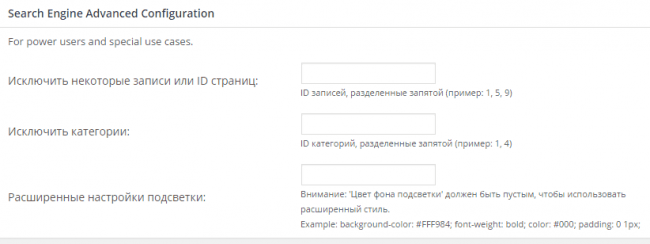 Форма, позволяющая исключать категории и записи при выдаче поиска, а так же возможность изменять настройки подсветки искомых слов.
Форма, позволяющая исключать категории и записи при выдаче поиска, а так же возможность изменять настройки подсветки искомых слов.
Собственно вот такими не сложными операциями мы значительно увеличили функционал и производительность нашего поиска по сайту.
Не пренебрегайте данным плагином, он не грузит вашу платформу на столько, что бы это было ощутимым, а «выхлоп» от его работы достаточно весомый.
На этом урок по настройке и улучшению поиска по сайту WordPress закончен. Рекомендуем вам так же изучить другие наши простые уроки по использованию WordPress и окунуться в мир безграничных возможностей данной платформы.
Рекомендую почитать:
Поделиться ссылкой:
yrokiwp.ru
10 плагинов для поиска по сайту WordPress
Стандартный поиск WordPress далеко не так хорош, как мог бы быть. Релевантность поиска по постам, категориям, страницам и комментариям часто может преподнести пользователям довольно неприятные сюрпризы. Мы подготовили для обзор плагинов для поиска по сайту WordPress, которые расширят и улучшат стандартную поисковую систему.

Бесплатные плагины
Relevanssi — A Better Search
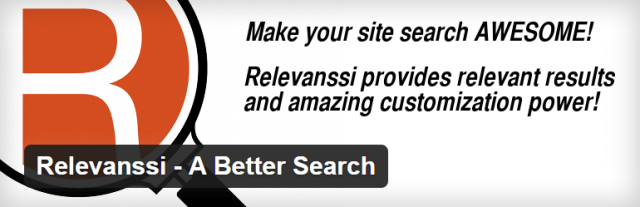
Этот плагин заменяет стандартную систему поиска WordPress на систему, которая работает с частичными совпадениями, сортируя результаты поиска по релевантности. Плагин также индексирует комментарии. Premium-версия плагина поддерживает WordPress Multisite.
Основные особенности плагина:
- результаты поиска сортируются в порядке релевантности, а не по дате;
- работает с нечеткими совпадениями: соответствие частичных слов, если полные слова не совпадают;
- поиск документов, которые соответствуют только одному слову из поискового запроса или по всем словам запроса;
- подсветка условий поиска в документе, когда пользователь просматривает результаты поиска;
- поиск комментариев, тэгов, категорий и многое другое;
- возможность регулировать вес заголовков, тэгов и комментариев;
- сохранение истории запросов: отображение самых популярных и последних запросов;
- использование предположений «Возможно, вы имели в виду…?», основанные на успешном поиске пользователей;
- расширенные возможности фильтрации;
- ограничение результатов поиска для повышения производительности больших баз данных.
Стоимость: бесплатно, но есть платная Premium-версия.
Premium-пакеты:
Standard — $49,95 в год. Включает использование плагина для неограниченного количества личных сайтов, а также поддержку и обновления на год.Developer — $79,95 в год. Включает использование плагина для неограниченного количества личных, клиентских и коммерческих сайтов, а также поддержку и обновления на год.Permanent — $219,95, разовая оплата. Включает использование плагина для неограниченного количества личных, клиентских и коммерческих сайтов, а также поддержку и обновления пожизненно.
Больше деталей на сайте разработчиков https://www.relevanssi.com/
Dave’s WordPress Live Search
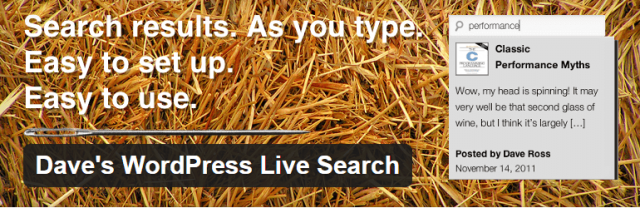
hostiq.ua
Как улучшить поиск в WordPress
WordPress поиск является приоритетным инструментом, для ориентирования посетителей в контенте сайта. Особенно если это ваши новые посетители, которые видят ваш проект впервые. Данный инструмент в первый раз появился в функционале WordPress в 2003 году. С тех пор произошло много изменений.
Эффективность поиска зависит от используемого вами поискового движка. В этой статье речь пойдет о способах реализации и модернизации поиска на WordPress.
Плагины для поиска в WordPress
Relevanssi. Главная задача плагина – замена поиска WordPress, с целью расширения функционала. Главным критерием его работы является релевантность, что делает выдаваемые результаты наиболее точными. В функционал плагина входит также выдача вариантов поиска. Приобретя платную версию, вы сможете расширить базовый функционал плагина. Количество скачиваний дополнения по данным каталога расширений WordPress превышает 100 тысяч. Оценка 4.7 из 5.
Dave’s WordPress Live Search. Плагин основан на языке JavaScript, служит для поиска с незамедлительной выдачей результатов. Большой функционал с разными возможностями позволяет сделать WordPress поиск наиболее эффективным. Оценка плагин 4.5 из 5, количество загрузок более 10 тысяч.
Better Search. Релевантный поиск с возможностью настраивания критериев сортировки выдаваемых результатов. В функционал плагина входит поддержка кэширования и возможность задания параметров для поиска. Его оценили более 7 тысяч человек, оценка плагина 4.2. Дополнение совместимо с актуальной версией WordPress.
Search Everything. Данный плагин осуществляет поиск по поисковым запросам в контенте, комментариях, ссылках и тегах, что делает WordPress поиск более тщательным и глубоким. В выдаче плагин выделяет фрагменты с соответствиями с поисковым запросом. Большое количество настроек позволит оптимизировать поиск на сайте под любые нужды. Загрузили дополнение более 90 тысяч человек. Оценка 4.4. из 5. Из 59 проголосовавших 45 поставили 5 звезд.
WordPress Sphinx Search Plugin. Плагин осуществляет настраиваемый WordPress поиск. Это значит, что пользователь может сам задать параметры поиска, чтобы исключить возможные варианты выдачи и сузить круг поиска. Например, если пользователь ищет комментарий, ему достаточно поставить галочку в соответствующем чекбоксе. Таким образом, он быстрее найдет то, что ему нужно. Также он сможет выбрать критерий выдачи: по дате или по соответствию с поисковым запросом.
О других аналогичных плагинах мы рассказали здесь.
Если вы нашли ошибку, то выделите её и нажмите клавиши Shift + Enter или нажмите сюда, чтобы проинформировать нас.
Также по этой теме:
wpuroki.ru
Как добавить поиск по определенным рубрикам в WordPress
Категории позволяют владельцам сайтов организовывать свой контент для того, чтобы пользователям удобнее было перемещаться по сайту. Мы также использует различные категории для сортировки контента. Например, когда пользователь приходит на наш сайт, он может сразу же перейти в раздел для новичков. Это позволит пропустить другие записи из остальных категорий. Иногда может понадобиться предоставить возможность пользователям искать в определенной рубрике, а не по всему сайту. Ранее мы уже писали о том, как создать продвинутую форму поиска для произвольных типов записей, и многие из вас тогда спросили, можно ли сделать такое для категорий. В этой статье мы покажем вам как добавить поиск по категориями на свой WordPress сайт. В итоге пользователи получат возможность искать внутри определенных рубрик сайта.
Первым делом потребуется установить и активировать плагин Category Wise Search. После активации переходим на страницу Внешний вид » Виджеты. Здесь вы увидите новый виджет Category Wise Search в списке доступных. Просто перетягиваем виджет в свой сайдбар и настраиваем его.
![search-by-category[1]](/800/600/http/wpincode.com/wp-content/uploads/2016/11/search-by-category1.png)
Настройки виджета позволят вам исключить рубрики из поиска. Если это поле оставить пустым, тогда будут отображаться все рубрики в выпадающем меню. Не забываем сохранять проделанные изменения, затем переходим на свой сайт чтобы увидеть виджет в действии.
![search-categories[1]](/800/600/http/wpincode.com/wp-content/uploads/2016/11/search-categories1.png)
Плагин Category Wise Search позволяет вам исключать рубрики из результатов поиска, но можно исключить и страницы. Помните, что плагин будет полезен, если вы правильно применяете категории и теги для организации контента.
Мы надеемся, что эта статья помогла вам улучшить поиск на вашем сайте, добавив поиск по категориям.
По всем вопросам и отзывам просьба писать в комментарии ниже.
Не забывайте, по возможности, оценивать понравившиеся записи количеством звездочек на ваше усмотрение.
VN:F [1.9.22_1171]
Rating: 1.0/5 (1 vote cast)
wpincode.com